谷歌浏览器修改网页字体的方法
时间:2024-01-11 11:49:10作者:极光下载站人气:214
一些小伙伴由于自己的性格原因,会喜欢一些比较个性化的样式,比如在使用谷歌浏览器的时候,觉得该浏览器中的字体太板正了,想要将字体类型设置为自己喜欢的字体样式,那么我们该如何设置呢,直接进入到外观设置的窗口中,就可以进行自定义字体设置了,在设置字体的时候,有三种设置字体的选项,如果你想要将整个网页页面的全部字体都改变,那么就需要将提供的三种选项字体都进行设置修改即可,下方是关于如何使用谷歌浏览器修改字体的具体操作方法,如果你需要的情况下可以看看方法教程,希望对大家有所帮助。
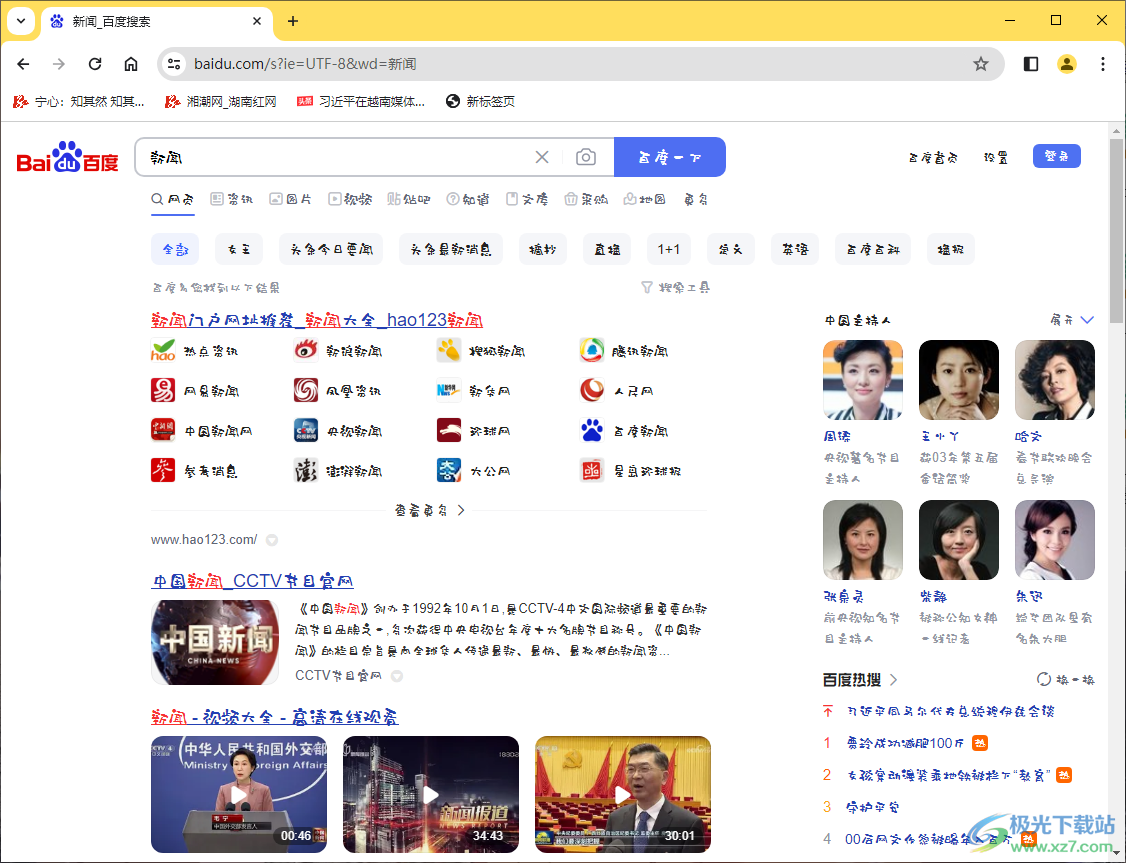
方法步骤
1.将电脑上的谷歌浏览器点击打开之后,点击三个点图标。
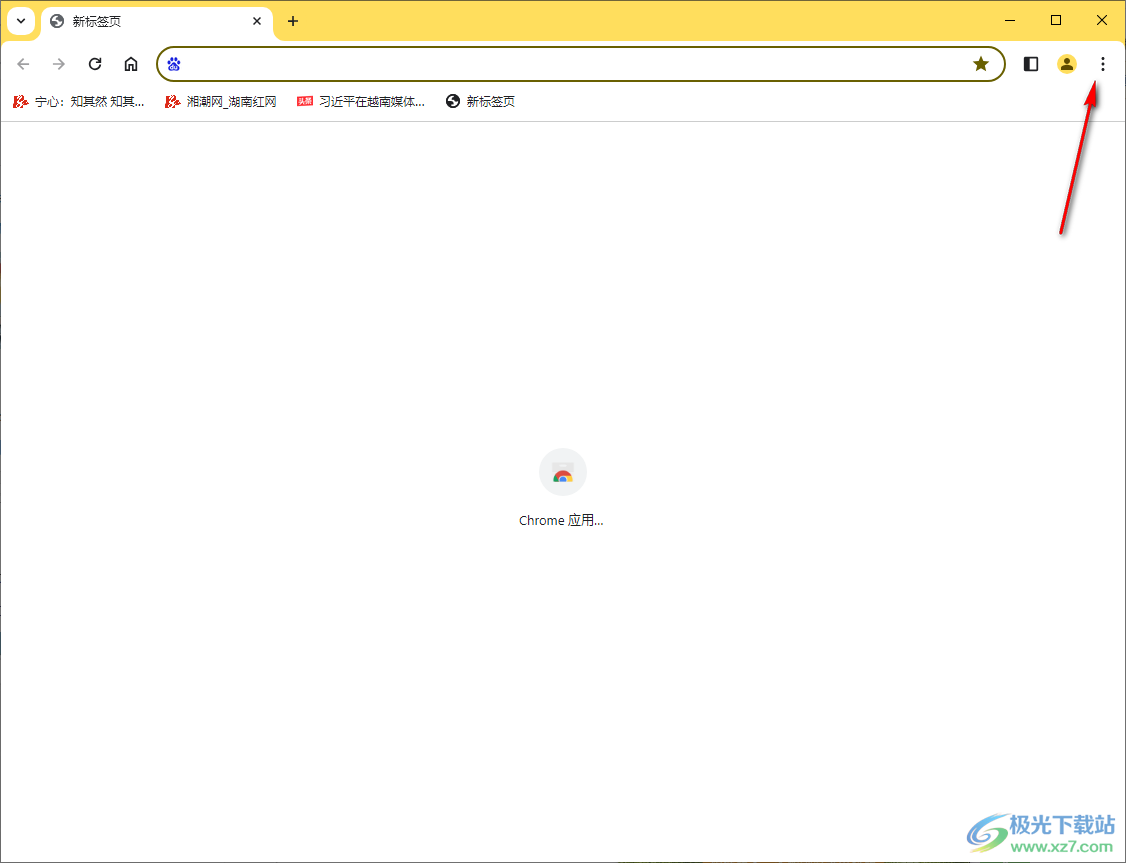
2.随后即可弹出一个下拉菜单选项,将其中的【设置】选项找到之后进行点击。
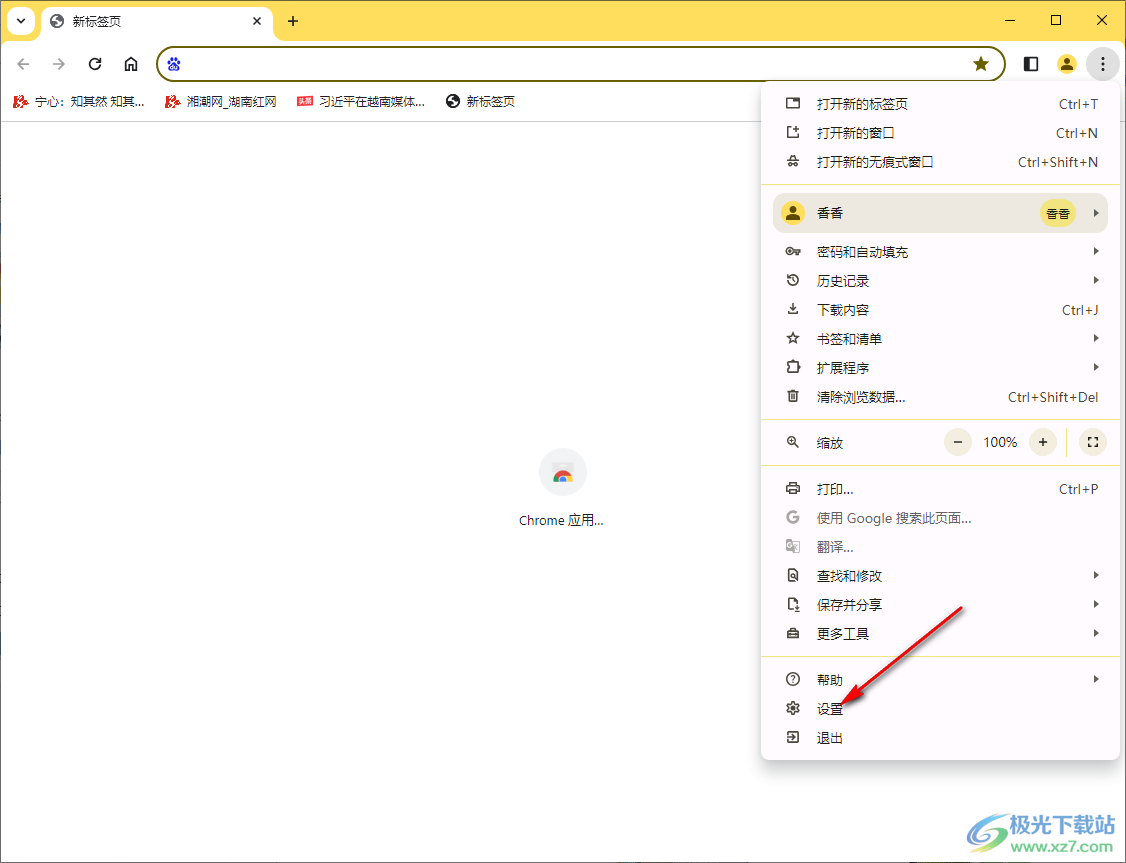
3.随后即可进入到设置窗口中,将左侧的【外观】选项进行点击,然后在右侧的窗口中将【自定义字体】选项进行点击进入。
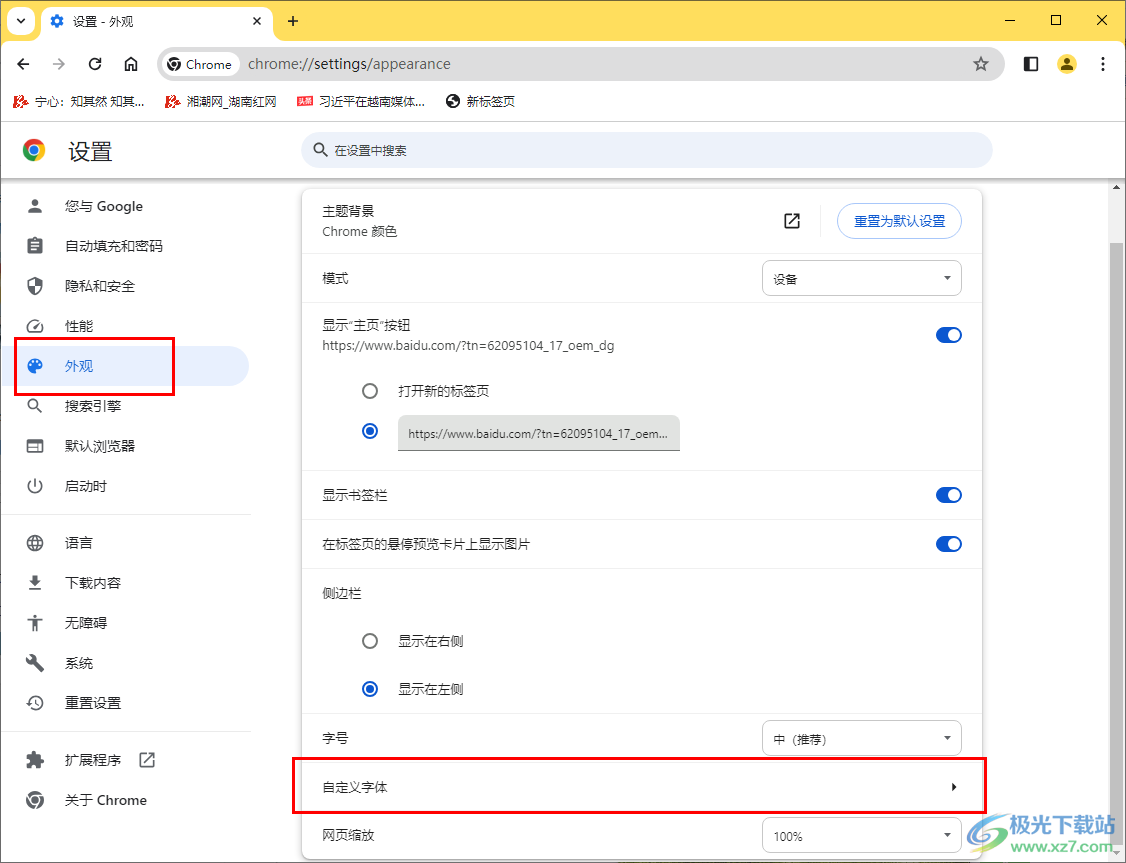
4.随后,即可在页面上查看到三种可以设置的字体,标准字体为搜索框中的文字字体,seritf字体是网页上的标题字体,而sans字体是搜索出来的正文字体,按照自己的需要来修改字体即可。
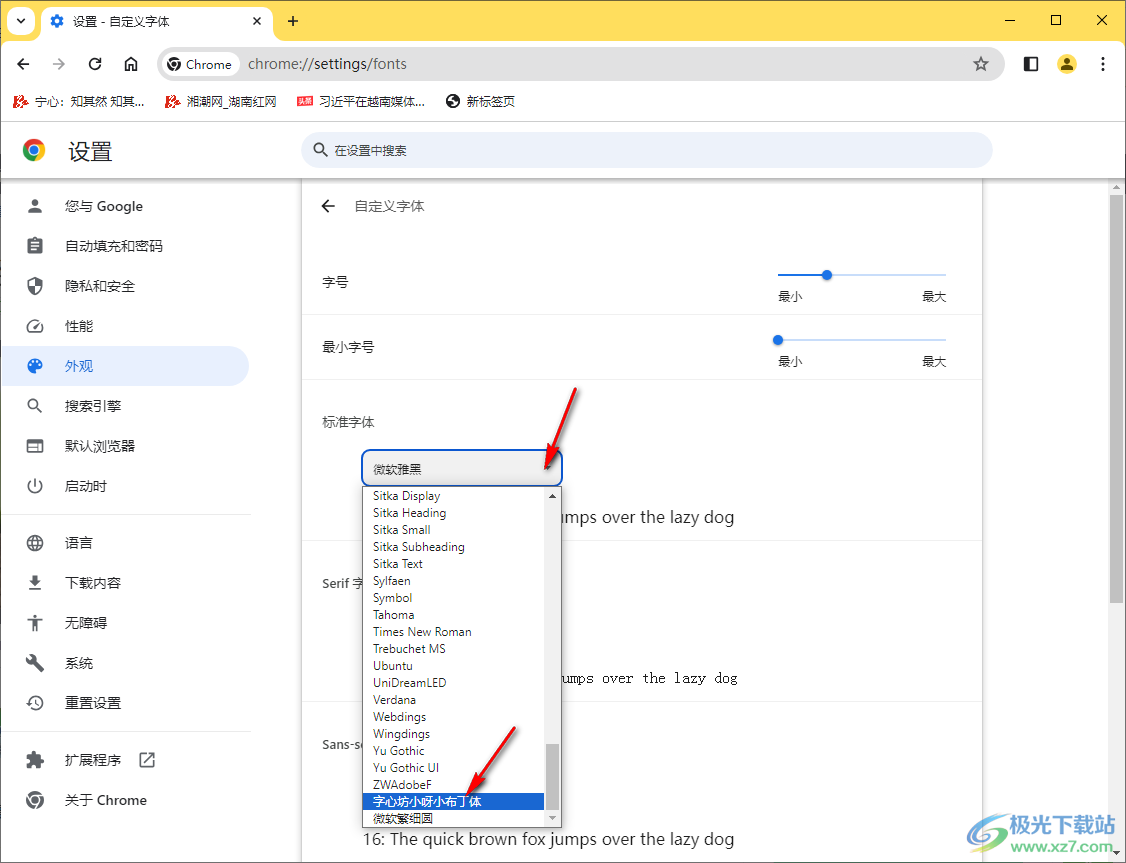
5.那么这时你随便搜索出一个内容,那么搜索出来的网页的字体就会进行相应的改变,如图所示。
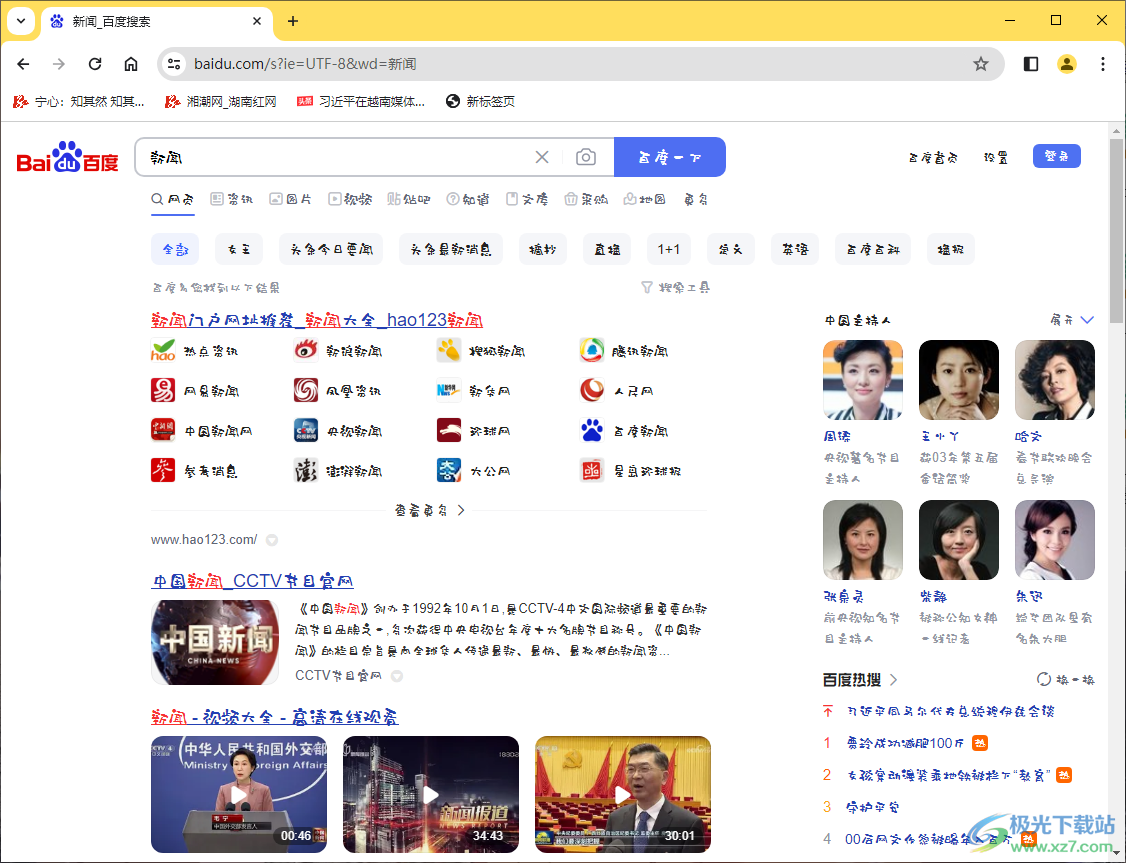
以上就是关于如何使用谷歌浏览器修改网页字体的具体操作方法,我们在进行网页搜索查看的时候,如果你想要将搜索页面上的字体进行修改成自己喜欢的字体样式,那么就可以按照以上的方法教程进行自定义字体样式即可,感兴趣的话可以操作试试。
相关推荐
热门阅览
- 1百度网盘分享密码暴力破解方法,怎么破解百度网盘加密链接
- 2keyshot6破解安装步骤-keyshot6破解安装教程
- 3apktool手机版使用教程-apktool使用方法
- 4mac版steam怎么设置中文 steam mac版设置中文教程
- 5抖音推荐怎么设置页面?抖音推荐界面重新设置教程
- 6电脑怎么开启VT 如何开启VT的详细教程!
- 7掌上英雄联盟怎么注销账号?掌上英雄联盟怎么退出登录
- 8rar文件怎么打开?如何打开rar格式文件
- 9掌上wegame怎么查别人战绩?掌上wegame怎么看别人英雄联盟战绩
- 10qq邮箱格式怎么写?qq邮箱格式是什么样的以及注册英文邮箱的方法
- 11怎么安装会声会影x7?会声会影x7安装教程
- 12Word文档中轻松实现两行对齐?word文档两行文字怎么对齐?

网友评论